Khi vận hành máy tính của mình, bất kỳ ai cũng mong muốn đạt được hiệu suất tốt nhất có thể. Trên hệ thống chính phục vụ công việc, điều quan trọng nhất không phải là giao diện bắt mắt của hệ điều hành, mà là khả năng xử lý công việc nhanh chóng và hiệu quả. Thật khó chịu khi Microsoft mặc định bật nhiều tính năng trang trí, khiến ngay cả một hệ thống mới toanh cũng có thể không mang lại cảm giác phản hồi nhanh hay “chớp nhoáng”. Nhiều tính năng khác cũng gây tốn tài nguyên hệ thống mà lẽ ra nên được tắt đi. Vì vậy, để đạt được tốc độ mong muốn, có rất nhiều cài đặt cần điều chỉnh, chỉnh sửa Registry và các công cụ tùy chỉnh cần được áp dụng.
Bạn có muốn trải nghiệm Windows 11 nhanh hơn không? Chắc chắn rồi, ai cũng muốn vậy. May mắn thay, với kinh nghiệm lâu năm, chúng tôi đã tổng hợp những thủ thuật đã được chứng minh và luôn áp dụng để tăng tốc PC của mình. Bạn cũng nên sử dụng những tùy chọn này để cải thiện hiệu suất máy tính Windows 11.
1. Kích Hoạt Chế Độ Nguồn “Hiệu Suất Tối Ưu” (Ultimate Performance)
Mở khóa sức mạnh tiềm ẩn cho hệ thống hiệu năng cao
Trước đây, chế độ nguồn ẩn này chỉ có sẵn trên các phiên bản Windows Workstation, nhưng giờ đây nó có thể mang lại hiệu suất cao nhất có thể cho hệ thống Windows 10 và 11. Để kích hoạt, bạn sẽ cần thực hiện một vài thao tác đơn giản trên Command Line Interface (CLI). Hãy khởi chạy PowerShell với quyền Administrator và chạy lệnh sau:
powercfg -duplicatescheme e9a42b02-d5df-448d-aa00-03f14749eb61Sau khi chạy lệnh, hãy mở phần “Power Options” (Tùy chọn Nguồn) trong Control Panel và chọn tùy chọn “Ultimate Performance” (Hiệu suất Tối ưu). Khởi động lại hệ thống, và máy tính của bạn đã sẵn sàng hoạt động ở chế độ hiệu suất cao nhất. Chế độ này là một lựa chọn tuyệt vời cho các tác vụ nặng như chạy nhiều ứng dụng Office cùng lúc, máy ảo (VMs), chỉnh sửa video và chơi game. Đặc biệt phù hợp cho các dàn máy chơi game hoặc máy tính để bàn cấu hình khủng luôn được cắm điện.
 Ảnh chụp màn hình phần cài đặt Nguồn & Pin trong ứng dụng Cài đặt của Windows 11, minh họa vị trí để chọn chế độ Hiệu suất Tối ưu.
Ảnh chụp màn hình phần cài đặt Nguồn & Pin trong ứng dụng Cài đặt của Windows 11, minh họa vị trí để chọn chế độ Hiệu suất Tối ưu.
2. Sử Dụng Wintoys: Công Cụ Tối Ưu Tất Cả Trong Một
Truy cập nhanh các cài đặt quan trọng của Windows
Wintoys là một tiện ích mạnh mẽ và gần đây đã trở thành công cụ không thể thiếu trong “hộp công cụ công nghệ” của nhiều chuyên gia. Đây là một công cụ tập hợp những cài đặt hiệu suất thiết yếu nhất của Windows. Ngoài việc tự động kích hoạt “God Mode” (chế độ mà tất cả người dùng Windows nên biết đến), Wintoys còn cung cấp nhiều tinh chỉnh và cài đặt khác mà bạn có thể dễ dàng truy cập. Nó chính là phiên bản ứng dụng Cài đặt mà một người dùng chuyên nghiệp mong muốn – mọi thứ quan trọng đều được đặt ở vị trí trung tâm. Bạn sẽ không cần phải đào sâu vào ứng dụng Settings hay Control Panel để quản lý các cải tiến hiệu suất mong muốn. Bản thân ứng dụng Wintoys không làm tăng tốc hệ thống, nhưng các cài đặt bạn chọn thông qua nó thì có.
3. Vô Hiệu Hóa Các Ứng Dụng Khởi Động
Bước quan trọng giúp PC khởi động nhanh hơn
Đây là một trong những cách đã được chứng minh qua nhiều năm, từ trước Windows XP, để giúp PC khởi động nhanh hơn. Bạn có thể vô hiệu hóa các ứng dụng này thông qua ứng dụng Cài đặt, nhưng đó không phải là cách hiệu quả nhất. Một cách tốt hơn là nhấn tổ hợp phím Ctrl+Shift+Esc để mở Trình quản lý Tác vụ (Task Manager). Chọn tab “Startup apps” (Ứng dụng khởi động) và xem qua danh sách các ứng dụng đã cài đặt. Những ứng dụng quan trọng nhất cần tắt là những ứng dụng có tác động cao đến hiệu suất khởi động, như Office, OneDrive hoặc Photoshop.
Một câu hỏi thường gặp là: “Tôi cần bật ứng dụng nào?” Câu trả lời là không cần bật bất kỳ ứng dụng nào. Bạn có thể an toàn vô hiệu hóa tất cả chúng. Tuy nhiên, việc khởi chạy chúng sau này có thể mất nhiều thời gian hơn, và bạn có thể muốn một số dịch vụ này chạy ngầm để chúng luôn sẵn sàng. Công cụ Wintoys đã đề cập ở trên cũng giúp việc vô hiệu hóa ứng dụng khởi động trở nên dễ dàng hơn.
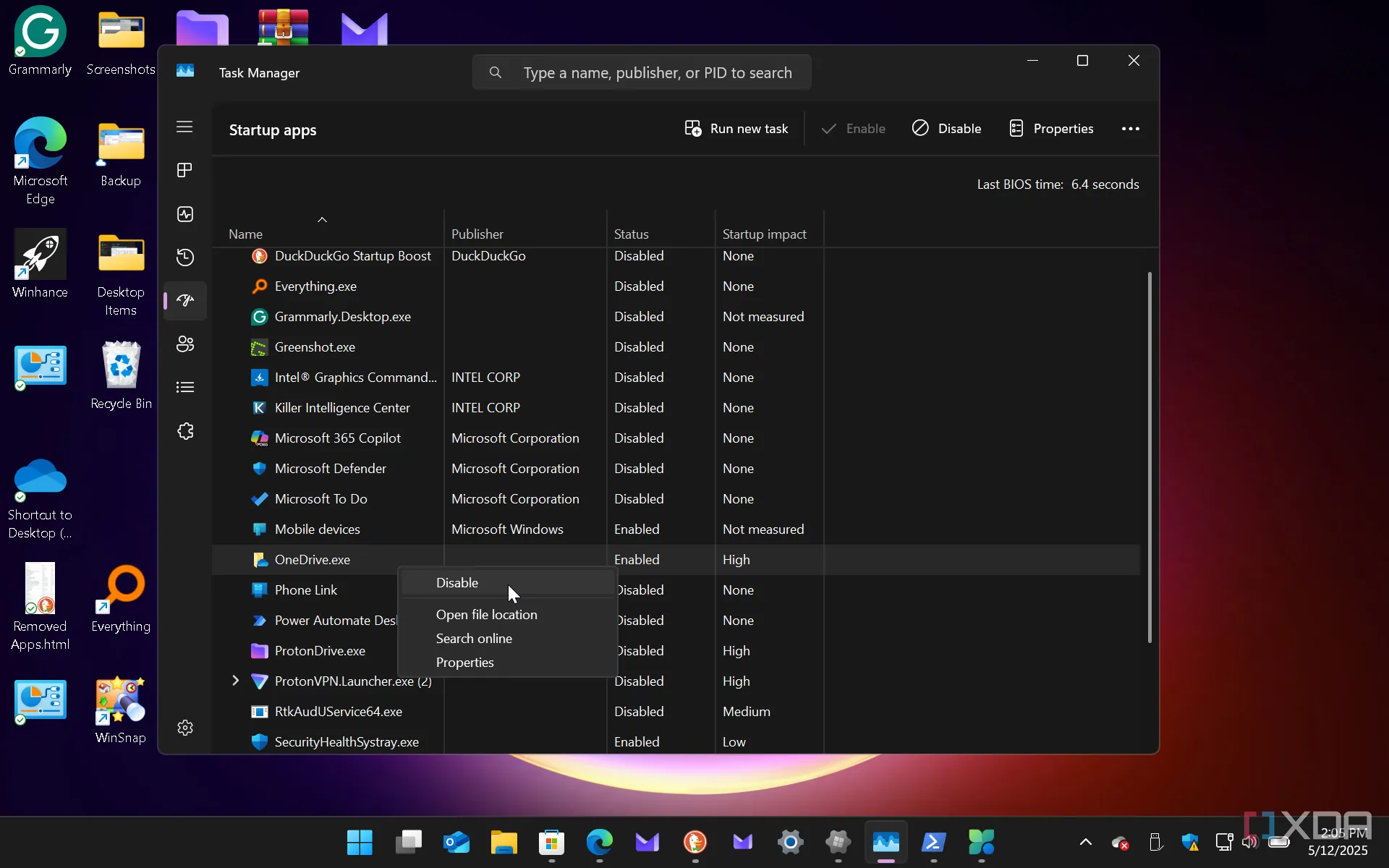 Minh họa cách vô hiệu hóa các ứng dụng khởi động từ Trình quản lý Tác vụ trên Windows 11, một bước quan trọng để tăng tốc khởi động PC.
Minh họa cách vô hiệu hóa các ứng dụng khởi động từ Trình quản lý Tác vụ trên Windows 11, một bước quan trọng để tăng tốc khởi động PC.
4. Tắt Hiệu Ứng Hoạt Ảnh
Nếu bạn không quan tâm đến “kẹo mắt”
Với những người ưu tiên hiệu suất, các hiệu ứng hoạt ảnh tinh tế trên Windows thường không được quan tâm. Tắt chúng là một trong những thay đổi đầu tiên mà nhiều người thực hiện trên Windows 11 để cải thiện hiệu suất. Việc này sẽ mang lại cải thiện đáng kể về khả năng phản hồi của Windows và giúp giảm mức sử dụng GPU khi không cần thiết. Để tắt chúng, hãy vào Settings > Accessibility > Animation effects (Cài đặt > Trợ năng > Hiệu ứng hoạt ảnh). Tắt các hiệu ứng này sẽ cải thiện tốc độ thu nhỏ và phóng to cửa sổ. Bạn chắc chắn sẽ nhận thấy sự khác biệt trên một chiếc máy tính cũ. Giao diện Windows sẽ trông kém “sang chảnh” hơn, nhưng điều chúng ta cần là hiệu suất, không phải sự hào nhoáng.
 Ảnh chụp màn hình cài đặt Tắt hiệu ứng hoạt ảnh trong Windows 11, cho thấy cách giảm tải đồ họa để cải thiện phản hồi hệ thống.
Ảnh chụp màn hình cài đặt Tắt hiệu ứng hoạt ảnh trong Windows 11, cho thấy cách giảm tải đồ họa để cải thiện phản hồi hệ thống.
5. Giải Phóng Dung Lượng Ổ Đĩa
Ổ cứng đầy có thể làm chậm Windows
Nếu ổ cứng hoặc SSD cục bộ của bạn đạt mức 70% dung lượng trở lên, hệ thống sẽ khởi động chậm hơn. Ngoài ra, việc ổ đĩa đầy cũng làm cho các ứng dụng của bạn chạy chậm hơn. Vì vậy, nếu ổ đĩa của bạn đang đầy, đã đến lúc giải phóng một số không gian. Tiện ích Disk Cleanup (Dọn dẹp Ổ đĩa) tích hợp sẵn vẫn là một công cụ hiệu quả. Ngay cả khi bạn có một SSD tốc độ cao, hiệu suất cũng có thể bị ảnh hưởng nếu nó quá đầy.
Tuy nhiên, bạn có thể sử dụng ứng dụng Cài đặt hiện đại để xóa các tệp tạm thời, vốn tích tụ rất nhanh. Hãy vào Settings > System > Storage (Cài đặt > Hệ thống > Lưu trữ) và đợi Windows phát hiện dung lượng có thể tiết kiệm được. Nhấp vào “Temporary files” (Tệp tạm thời) từ danh sách. Chọn các tệp tạm thời muốn xóa và nhấp vào nút “Remove files” (Xóa tệp).
Bạn cũng có thể sử dụng tiện ích PC Manager miễn phí của Microsoft. Khởi chạy ứng dụng, nhấp vào tab “Storage” (Lưu trữ) và nhấp vào nút “Deep Scan” (Quét sâu). Đợi ứng dụng tìm kiếm các mục có thể xóa và xác định dung lượng tiết kiệm được. Chọn các tệp bạn muốn xóa. Điều quan trọng đối với cả hai tùy chọn là loại bỏ các tệp cài đặt Windows trước đó để tiết kiệm nhiều dung lượng ổ đĩa nhất. Sau khi chọn các tệp, nhấp vào nút “Proceed” (Tiếp tục) để xóa chúng và giải phóng dung lượng ước tính. Trong trường hợp của tác giả, đã tiết kiệm được gần 10 GB. Sau khi sử dụng một trong hai tùy chọn, bạn nên kiểm tra lại bằng Disk Cleanup để yên tâm hơn, nó thường tìm thấy thêm 1-2GB nữa.
 Một chiếc laptop Windows 11 đang chạy ứng dụng Microsoft PC Manager, sử dụng để quét và giải phóng dung lượng ổ đĩa nhằm tăng tốc hệ thống.
Một chiếc laptop Windows 11 đang chạy ứng dụng Microsoft PC Manager, sử dụng để quét và giải phóng dung lượng ổ đĩa nhằm tăng tốc hệ thống.
Tăng Tốc Windows Hiệu Quả Với Các Bước Đã Được Chứng Minh
Tất cả chúng ta đều muốn đảm bảo PC của mình chạy nhanh nhất có thể. Các tùy chọn trên sẽ giúp bạn đạt được điều đó. Hãy nhớ rằng, quá nhiều dữ liệu trên ổ đĩa sẽ ảnh hưởng đến hiệu suất. Một điều khác bạn có thể làm là cắm một ổ đĩa ngoài làm ổ lưu trữ. Bạn có thể giữ tất cả dữ liệu của mình trên đó và để ổ C: cục bộ hoạt động hiệu quả, giúp Windows chạy nhanh hơn.
Bạn cũng nên thực hiện thêm một số bước khác để tận dụng tối đa hệ thống của mình, chẳng hạn như bật “Fast Startup” (Khởi động nhanh), mặc dù vẫn có nhiều ý kiến trái chiều về tính hiệu quả của nó. Một tùy chọn khác là xóa lịch sử duyệt web từ các trình duyệt của bạn. Mỗi trình duyệt có cách thực hiện khác nhau, nhưng tùy chọn này thường được tìm thấy trong cài đặt. Một điều quan trọng nữa là đảm bảo Windows 11 được cập nhật. Microsoft thường xuyên phát hành các bản sửa lỗi và cải tiến hiệu suất cũng được bao gồm trong các bản cập nhật. Ngày quan trọng cần lưu ý là thứ Ba thứ hai hàng tháng, còn được gọi là “Patch Tuesday”. Cuối cùng, đối với game thủ, việc tắt ảo hóa trong các tính năng tùy chọn có thể tăng hiệu suất đáng kể.
Hãy áp dụng ngay những thủ thuật này để biến chiếc PC Windows 11 của bạn thành một cỗ máy mạnh mẽ và phản hồi nhanh nhạy hơn. Đừng ngần ngại để lại bình luận nếu bạn có bất kỳ mẹo tối ưu hiệu suất nào khác nhé!